USB OPEL CORSA F 2020 Informacijos ir pramogų sistemos vadovas (in Lithuanian)
[x] Cancel search | Manufacturer: OPEL, Model Year: 2020, Model line: CORSA F, Model: OPEL CORSA F 2020Pages: 107, PDF Size: 5.02 MB
Page 9 of 107
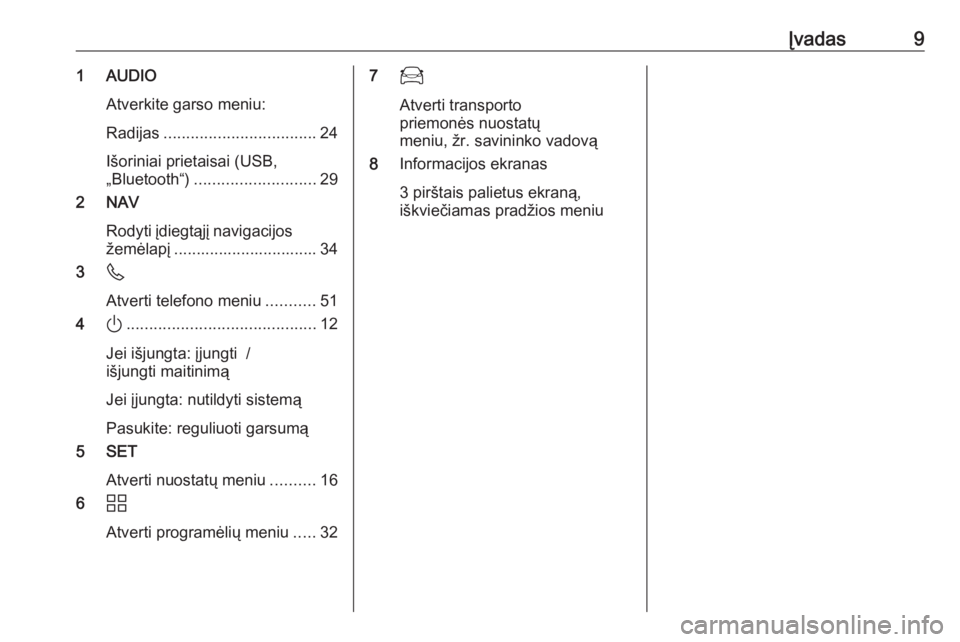
Įvadas91 AUDIOAtverkite garso meniu:
Radijas .................................. 24
Išoriniai prietaisai (USB,
„Bluetooth“) ........................... 29
2 NAV
Rodyti įdiegtąjį navigacijos
žemėlapį ................................ 34
3 6
Atverti telefono meniu ...........51
4 ).......................................... 12
Jei išjungta: įjungti /
išjungti maitinimą
Jei įjungta: nutildyti sistemą
Pasukite: reguliuoti garsumą
5 SET
Atverti nuostatų meniu ..........16
6 d
Atverti programėlių meniu .....327 7
Atverti transporto
priemonės nuostatų
meniu, žr. savininko vadovą
8 Informacijos ekranas
3 pirštais palietus ekraną,
iškviečiamas pradžios meniu
Page 11 of 107
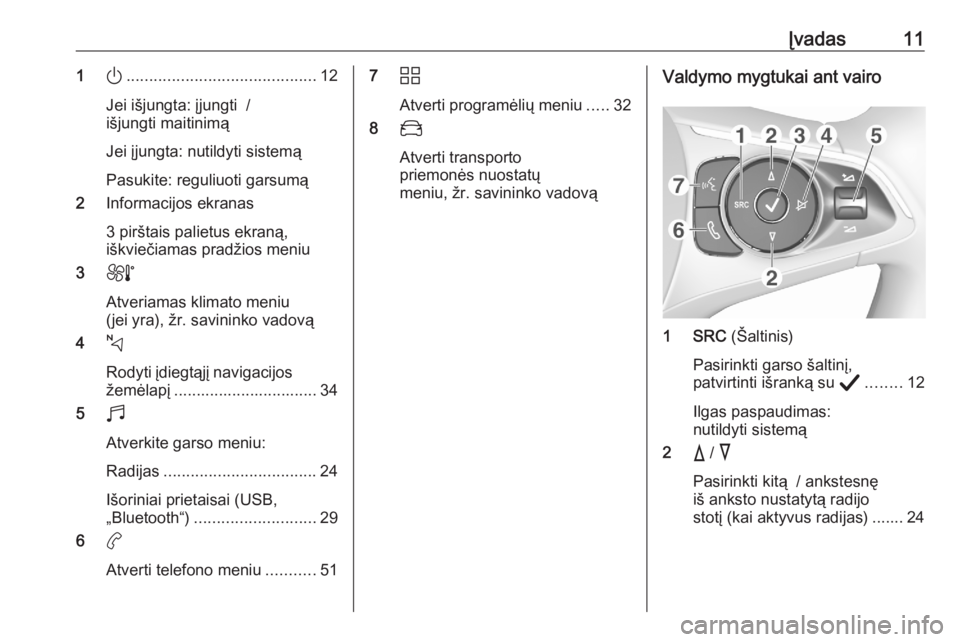
Įvadas111).......................................... 12
Jei išjungta: įjungti /
išjungti maitinimą
Jei įjungta: nutildyti sistemą
Pasukite: reguliuoti garsumą
2 Informacijos ekranas
3 pirštais palietus ekraną,
iškviečiamas pradžios meniu
3 h
Atveriamas klimato meniu
(jei yra), žr. savininko vadovą
4 c
Rodyti įdiegtąjį navigacijos
žemėlapį ................................ 34
5 b
Atverkite garso meniu:
Radijas .................................. 24
Išoriniai prietaisai (USB,
„Bluetooth“) ........................... 29
6 a
Atverti telefono meniu ...........517d
Atverti programėlių meniu .....32
8 _
Atverti transporto
priemonės nuostatų
meniu, žr. savininko vadovąValdymo mygtukai ant vairo
1 SRC (Šaltinis)
Pasirinkti garso šaltinį,
patvirtinti išranką su A........ 12
Ilgas paspaudimas:
nutildyti sistemą
2 c / d
Pasirinkti kitą / ankstesnę
iš anksto nustatytą radijo
stotį (kai aktyvus radijas) ....... 24
Page 12 of 107
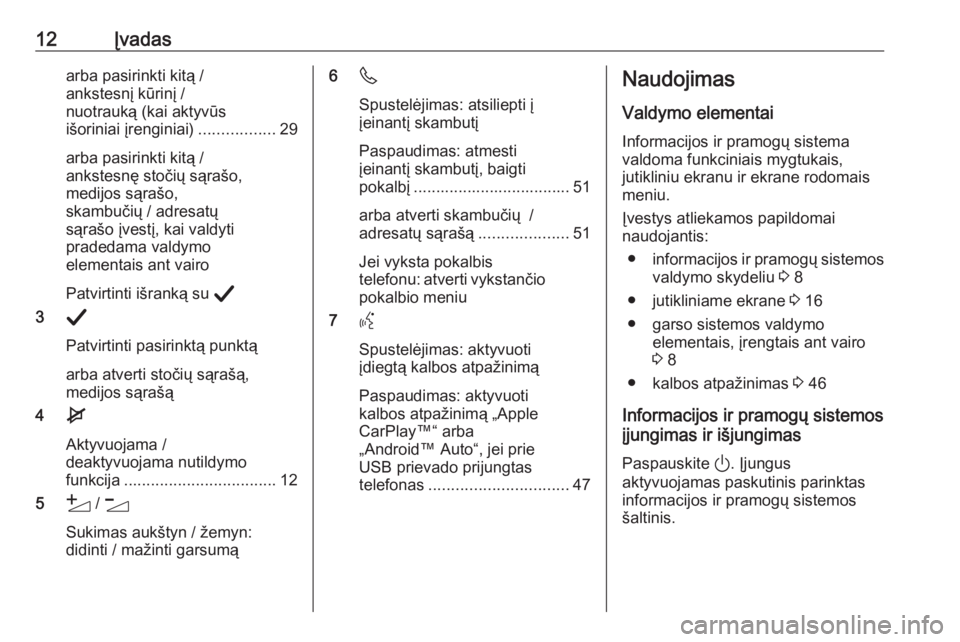
12Įvadasarba pasirinkti kitą /
ankstesnį kūrinį /
nuotrauką (kai aktyvūs išoriniai įrenginiai) .................29
arba pasirinkti kitą /
ankstesnę stočių sąrašo,
medijos sąrašo,
skambučių / adresatų
sąrašo įvestį, kai valdyti
pradedama valdymo
elementais ant vairo
Patvirtinti išranką su A
3 A
Patvirtinti pasirinktą punktą
arba atverti stočių sąrašą,
medijos sąrašą
4 e
Aktyvuojama /
deaktyvuojama nutildymo
funkcija .................................. 12
5 Y / Z
Sukimas aukštyn / žemyn: didinti / mažinti garsumą6 6
Spustelėjimas: atsiliepti į
įeinantį skambutį
Paspaudimas: atmesti
įeinantį skambutį, baigti
pokalbį ................................... 51
arba atverti skambučių /
adresatų sąrašą ....................51
Jei vyksta pokalbis
telefonu: atverti vykstančio
pokalbio meniu
7 Y
Spustelėjimas: aktyvuoti
įdiegtą kalbos atpažinimą
Paspaudimas: aktyvuoti
kalbos atpažinimą „Apple
CarPlay™“ arba
„Android™ Auto“, jei prie
USB prievado prijungtas
telefonas ............................... 47Naudojimas
Valdymo elementai
Informacijos ir pramogų sistema
valdoma funkciniais mygtukais,
jutikliniu ekranu ir ekrane rodomais
meniu.
Įvestys atliekamos papildomai
naudojantis:
● informacijos ir pramogų sistemos
valdymo skydeliu 3 8
● jutikliniame ekrane 3 16
● garso sistemos valdymo elementais, įrengtais ant vairo
3 8
● kalbos atpažinimas 3 46
Informacijos ir pramogų sistemos
įjungimas ir išjungimas
Paspauskite ). Įjungus
aktyvuojamas paskutinis parinktas
informacijos ir pramogų sistemos
šaltinis.
Page 22 of 107
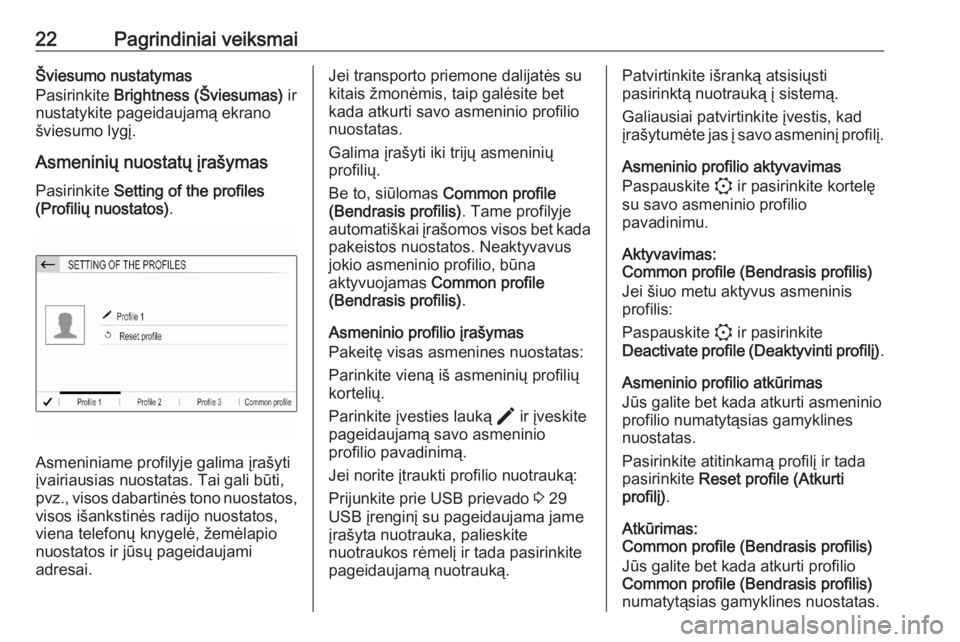
22Pagrindiniai veiksmaiŠviesumo nustatymas
Pasirinkite Brightness (Šviesumas) ir
nustatykite pageidaujamą ekrano
šviesumo lygį.
Asmeninių nuostatų įrašymas Pasirinkite Setting of the profiles
(Profilių nuostatos) .
Asmeniniame profilyje galima įrašyti
įvairiausias nuostatas. Tai gali būti,
pvz., visos dabartinės tono nuostatos,
visos išankstinės radijo nuostatos,
viena telefonų knygelė, žemėlapio
nuostatos ir jūsų pageidaujami
adresai.
Jei transporto priemone dalijatės su
kitais žmonėmis, taip galėsite bet kada atkurti savo asmeninio profilio
nuostatas.
Galima įrašyti iki trijų asmeninių
profilių.
Be to, siūlomas Common profile
(Bendrasis profilis) . Tame profilyje
automatiškai įrašomos visos bet kada pakeistos nuostatos. Neaktyvavus
jokio asmeninio profilio, būna
aktyvuojamas Common profile
(Bendrasis profilis) .
Asmeninio profilio įrašymas
Pakeitę visas asmenines nuostatas:
Parinkite vieną iš asmeninių profilių
kortelių.
Parinkite įvesties lauką > ir įveskite
pageidaujamą savo asmeninio
profilio pavadinimą.
Jei norite įtraukti profilio nuotrauką:
Prijunkite prie USB prievado 3 29
USB įrenginį su pageidaujama jame
įrašyta nuotrauka, palieskite
nuotraukos rėmelį ir tada pasirinkite
pageidaujamą nuotrauką.Patvirtinkite išranką atsisiųsti
pasirinktą nuotrauką į sistemą.
Galiausiai patvirtinkite įvestis, kad
įrašytumėte jas į savo asmeninį profilį.
Asmeninio profilio aktyvavimas
Paspauskite : ir pasirinkite kortelę
su savo asmeninio profilio
pavadinimu.
Aktyvavimas:
Common profile (Bendrasis profilis)
Jei šiuo metu aktyvus asmeninis
profilis:
Paspauskite : ir pasirinkite
Deactivate profile (Deaktyvinti profilį) .
Asmeninio profilio atkūrimas Jūs galite bet kada atkurti asmeninio
profilio numatytąsias gamyklines
nuostatas.
Pasirinkite atitinkamą profilį ir tada pasirinkite Reset profile (Atkurti
profilį) .
Atkūrimas:
Common profile (Bendrasis profilis)
Jūs galite bet kada atkurti profilio
Common profile (Bendrasis profilis)
numatytąsias gamyklines nuostatas.
Page 29 of 107
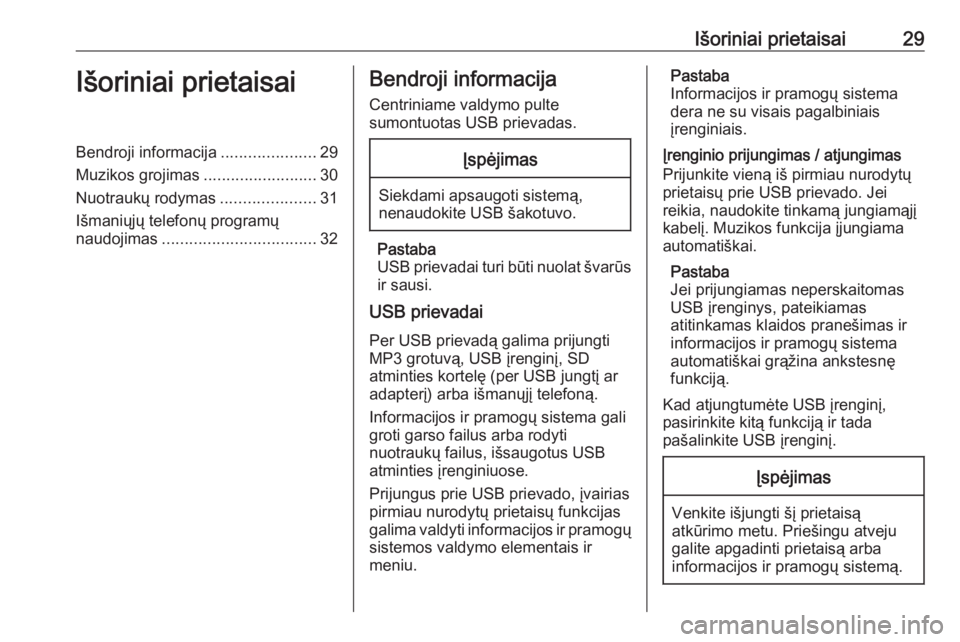
Išoriniai prietaisai29Išoriniai prietaisaiBendroji informacija.....................29
Muzikos grojimas .........................30
Nuotraukų rodymas .....................31
Išmaniųjų telefonų programų
naudojimas .................................. 32Bendroji informacija
Centriniame valdymo pulte
sumontuotas USB prievadas.Įspėjimas
Siekdami apsaugoti sistemą,
nenaudokite USB šakotuvo.
Pastaba
USB prievadai turi būti nuolat švarūs ir sausi.
USB prievadai
Per USB prievadą galima prijungti
MP3 grotuvą, USB įrenginį, SD
atminties kortelę (per USB jungtį ar
adapterį) arba išmanųjį telefoną.
Informacijos ir pramogų sistema gali
groti garso failus arba rodyti
nuotraukų failus, išsaugotus USB
atminties įrenginiuose.
Prijungus prie USB prievado, įvairias
pirmiau nurodytų prietaisų funkcijas
galima valdyti informacijos ir pramogų
sistemos valdymo elementais ir
meniu.
Pastaba
Informacijos ir pramogų sistema
dera ne su visais pagalbiniais
įrenginiais.
Įrenginio prijungimas / atjungimas
Prijunkite vieną iš pirmiau nurodytų
prietaisų prie USB prievado. Jei
reikia, naudokite tinkamą jungiamąjį
kabelį. Muzikos funkcija įjungiama
automatiškai.
Pastaba
Jei prijungiamas neperskaitomas
USB įrenginys, pateikiamas
atitinkamas klaidos pranešimas ir
informacijos ir pramogų sistema
automatiškai grąžina ankstesnę
funkciją.
Kad atjungtumėte USB įrenginį,
pasirinkite kitą funkciją ir tada
pašalinkite USB įrenginį.Įspėjimas
Venkite išjungti šį prietaisą
atkūrimo metu. Priešingu atveju
galite apgadinti prietaisą arba
informacijos ir pramogų sistemą.
Page 30 of 107
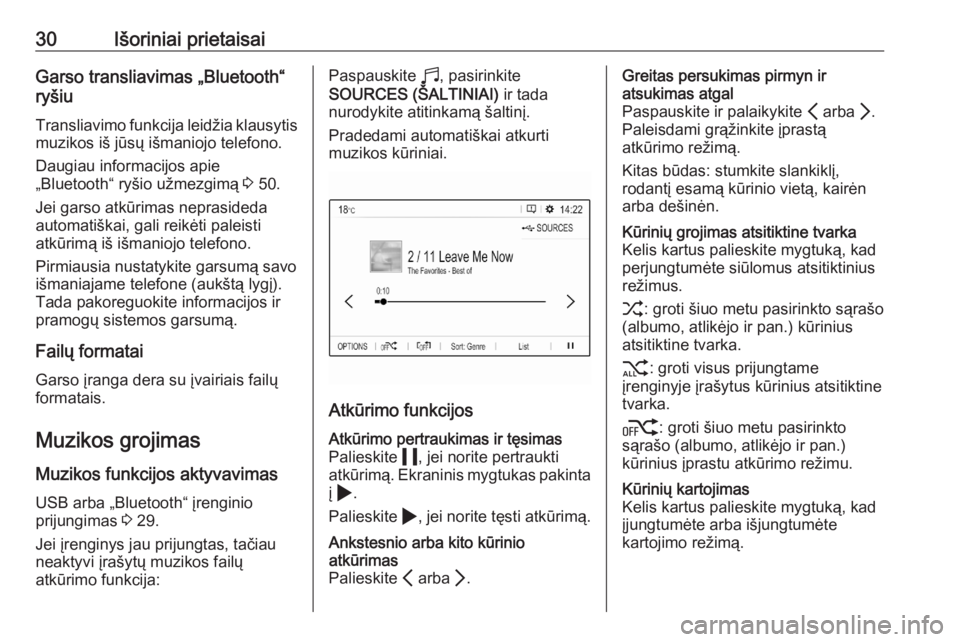
30Išoriniai prietaisaiGarso transliavimas „Bluetooth“
ryšiu
Transliavimo funkcija leidžia klausytis muzikos iš jūsų išmaniojo telefono.
Daugiau informacijos apie
„Bluetooth“ ryšio užmezgimą 3 50.
Jei garso atkūrimas neprasideda
automatiškai, gali reikėti paleisti
atkūrimą iš išmaniojo telefono.
Pirmiausia nustatykite garsumą savo
išmaniajame telefone (aukštą lygį).
Tada pakoreguokite informacijos ir
pramogų sistemos garsumą.
Failų formatai
Garso įranga dera su įvairiais failų formatais.
Muzikos grojimas
Muzikos funkcijos aktyvavimas
USB arba „Bluetooth“ įrenginio
prijungimas 3 29.
Jei įrenginys jau prijungtas, tačiau
neaktyvi įrašytų muzikos failų
atkūrimo funkcija:Paspauskite b, pasirinkite
SOURCES (ŠALTINIAI) ir tada
nurodykite atitinkamą šaltinį.
Pradedami automatiškai atkurti
muzikos kūriniai.
Atkūrimo funkcijos
Atkūrimo pertraukimas ir tęsimas
Palieskite 5, jei norite pertraukti
atkūrimą. Ekraninis mygtukas pakinta
į 4 .
Palieskite 4, jei norite tęsti atkūrimą.Ankstesnio arba kito kūrinio
atkūrimas
Palieskite P arba Q.Greitas persukimas pirmyn ir
atsukimas atgal
Paspauskite ir palaikykite P arba Q.
Paleisdami grąžinkite įprastą
atkūrimo režimą.
Kitas būdas: stumkite slankiklį,
rodantį esamą kūrinio vietą, kairėn
arba dešinėn.Kūrinių grojimas atsitiktine tvarka
Kelis kartus palieskite mygtuką, kad
perjungtumėte siūlomus atsitiktinius
režimus.
1 : groti šiuo metu pasirinkto sąrašo
(albumo, atlikėjo ir pan.) kūrinius
atsitiktine tvarka.
2 : groti visus prijungtame
įrenginyje įrašytus kūrinius atsitiktine
tvarka.
k : groti šiuo metu pasirinkto
sąrašo (albumo, atlikėjo ir pan.)
kūrinius įprastu atkūrimo režimu.Kūrinių kartojimas
Kelis kartus palieskite mygtuką, kad
įjungtumėte arba išjungtumėte
kartojimo režimą.
Page 31 of 107
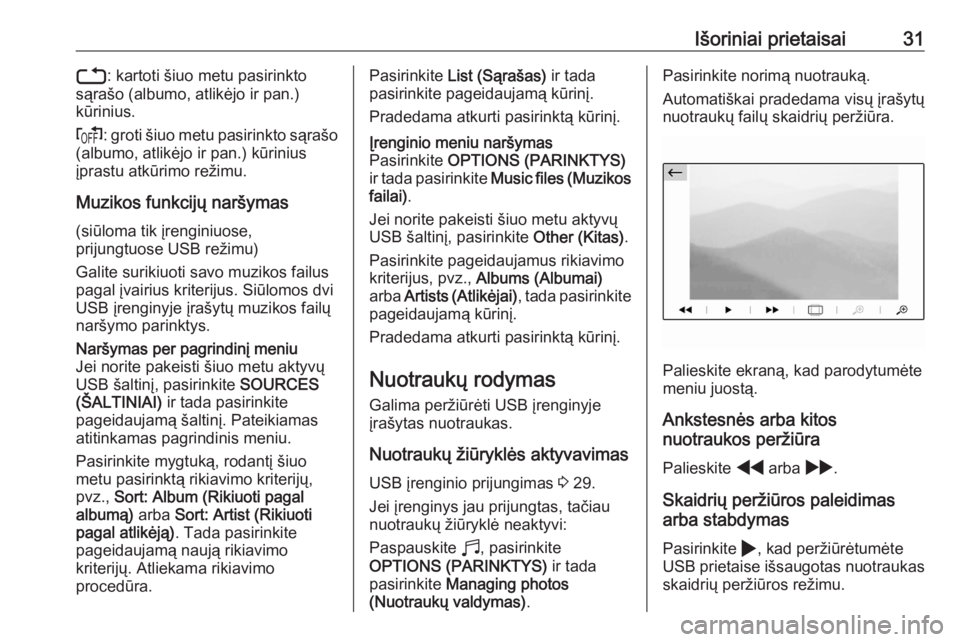
Išoriniai prietaisai313: kartoti šiuo metu pasirinkto
sąrašo (albumo, atlikėjo ir pan.)
kūrinius.
f : groti šiuo metu pasirinkto sąrašo
(albumo, atlikėjo ir pan.) kūrinius
įprastu atkūrimo režimu.
Muzikos funkcijų naršymas
(siūloma tik įrenginiuose,
prijungtuose USB režimu)
Galite surikiuoti savo muzikos failus
pagal įvairius kriterijus. Siūlomos dvi
USB įrenginyje įrašytų muzikos failų naršymo parinktys.Naršymas per pagrindinį meniu
Jei norite pakeisti šiuo metu aktyvų
USB šaltinį, pasirinkite SOURCES
(ŠALTINIAI) ir tada pasirinkite
pageidaujamą šaltinį. Pateikiamas
atitinkamas pagrindinis meniu.
Pasirinkite mygtuką, rodantį šiuo
metu pasirinktą rikiavimo kriterijų, pvz., Sort: Album (Rikiuoti pagal
albumą) arba Sort: Artist (Rikiuoti
pagal atlikėją) . Tada pasirinkite
pageidaujamą naują rikiavimo
kriterijų. Atliekama rikiavimo
procedūra.Pasirinkite List (Sąrašas) ir tada
pasirinkite pageidaujamą kūrinį.
Pradedama atkurti pasirinktą kūrinį.Įrenginio meniu naršymas
Pasirinkite OPTIONS (PARINKTYS)
ir tada pasirinkite Music files (Muzikos
failai) .
Jei norite pakeisti šiuo metu aktyvų
USB šaltinį, pasirinkite Other (Kitas).
Pasirinkite pageidaujamus rikiavimo
kriterijus, pvz., Albums (Albumai)
arba Artists (Atlikėjai) , tada pasirinkite
pageidaujamą kūrinį.
Pradedama atkurti pasirinktą kūrinį.
Nuotraukų rodymas
Galima peržiūrėti USB įrenginyje
įrašytas nuotraukas.
Nuotraukų žiūryklės aktyvavimas
USB įrenginio prijungimas 3 29.
Jei įrenginys jau prijungtas, tačiau
nuotraukų žiūryklė neaktyvi:
Paspauskite b, pasirinkite
OPTIONS (PARINKTYS) ir tada
pasirinkite Managing photos
(Nuotraukų valdymas) .
Pasirinkite norimą nuotrauką.
Automatiškai pradedama visų įrašytų
nuotraukų failų skaidrių peržiūra.
Palieskite ekraną, kad parodytumėte
meniu juostą.
Ankstesnės arba kitos
nuotraukos peržiūra
Palieskite f arba g.
Skaidrių peržiūros paleidimas
arba stabdymas
Pasirinkite 4, kad peržiūrėtumėte
USB prietaise išsaugotas nuotraukas
skaidrių peržiūros režimu.
Page 32 of 107
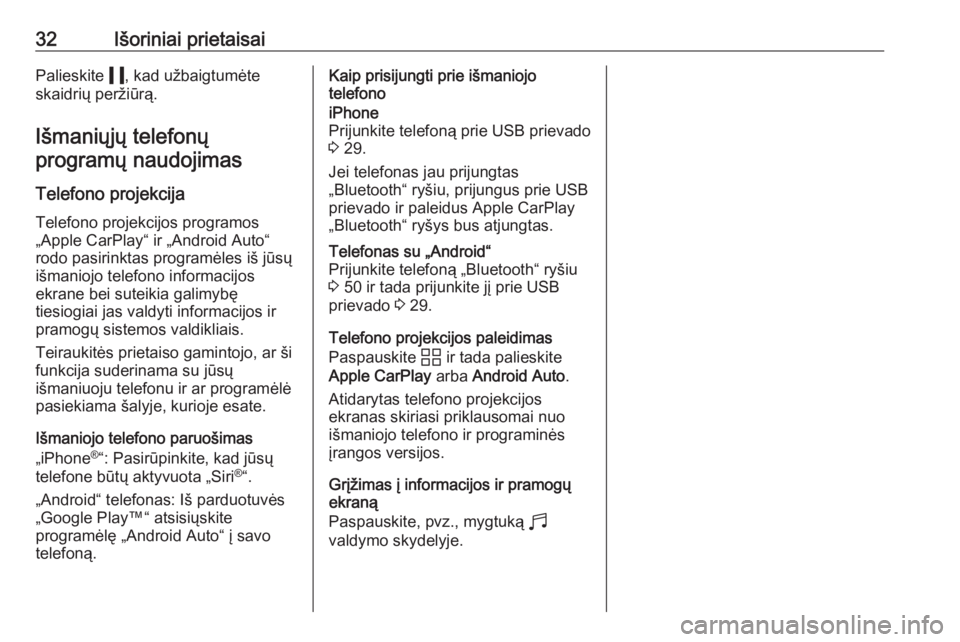
32Išoriniai prietaisaiPalieskite 5, kad užbaigtumėte
skaidrių peržiūrą.
Išmaniųjų telefonų programų naudojimas
Telefono projekcija
Telefono projekcijos programos
„Apple CarPlay“ ir „Android Auto“
rodo pasirinktas programėles iš jūsų
išmaniojo telefono informacijos
ekrane bei suteikia galimybę
tiesiogiai jas valdyti informacijos ir
pramogų sistemos valdikliais.
Teiraukitės prietaiso gamintojo, ar ši
funkcija suderinama su jūsų
išmaniuoju telefonu ir ar programėlė
pasiekiama šalyje, kurioje esate.
Išmaniojo telefono paruošimas
„iPhone ®
“: Pasirūpinkite, kad jūsų
telefone būtų aktyvuota „Siri ®
“.
„Android“ telefonas: Iš parduotuvės
„Google Play™“ atsisiųskite
programėlę „Android Auto“ į savo
telefoną.Kaip prisijungti prie išmaniojo
telefonoiPhone
Prijunkite telefoną prie USB prievado
3 29.
Jei telefonas jau prijungtas
„Bluetooth“ ryšiu, prijungus prie USB
prievado ir paleidus Apple CarPlay
„Bluetooth“ ryšys bus atjungtas.Telefonas su „Android“
Prijunkite telefoną „Bluetooth“ ryšiu
3 50 ir tada prijunkite jį prie USB
prievado 3 29.
Telefono projekcijos paleidimas
Paspauskite d ir tada palieskite
Apple CarPlay arba Android Auto .
Atidarytas telefono projekcijos
ekranas skiriasi priklausomai nuo
išmaniojo telefono ir programinės
įrangos versijos.
Grįžimas į informacijos ir pramogų
ekraną
Paspauskite, pvz., mygtuką b
valdymo skydelyje.
Page 34 of 107
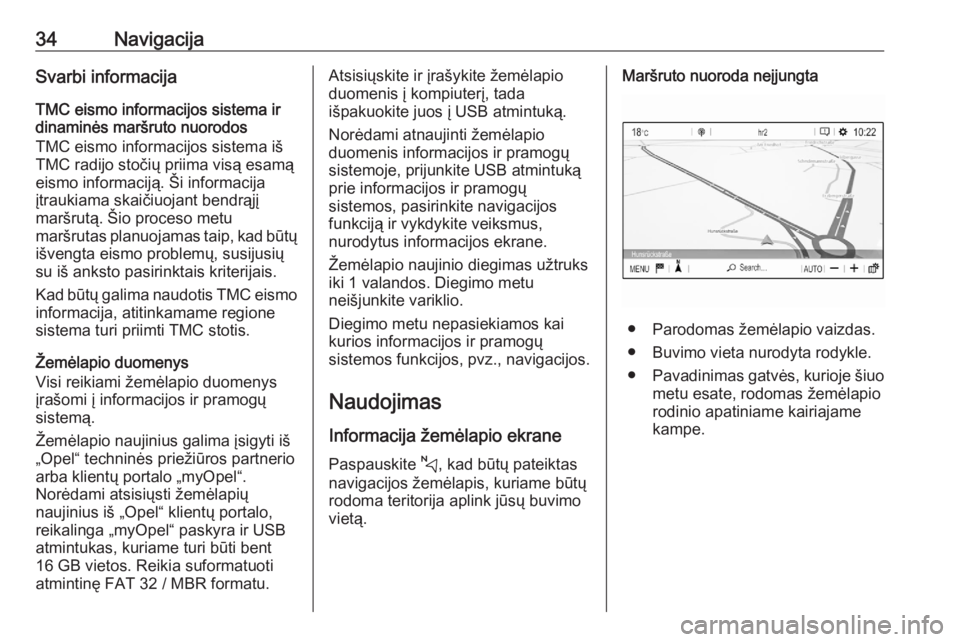
34NavigacijaSvarbi informacija
TMC eismo informacijos sistema ir
dinaminės maršruto nuorodos
TMC eismo informacijos sistema iš
TMC radijo stočių priima visą esamą
eismo informaciją. Ši informacija
įtraukiama skaičiuojant bendrąjį
maršrutą. Šio proceso metu
maršrutas planuojamas taip, kad būtų išvengta eismo problemų, susijusių
su iš anksto pasirinktais kriterijais.
Kad būtų galima naudotis TMC eismo informacija, atitinkamame regione
sistema turi priimti TMC stotis.
Žemėlapio duomenys
Visi reikiami žemėlapio duomenys
įrašomi į informacijos ir pramogų
sistemą.
Žemėlapio naujinius galima įsigyti iš
„Opel“ techninės priežiūros partnerio
arba klientų portalo „myOpel“.
Norėdami atsisiųsti žemėlapių
naujinius iš „Opel“ klientų portalo,
reikalinga „myOpel“ paskyra ir USB
atmintukas, kuriame turi būti bent
16 GB vietos. Reikia suformatuoti
atmintinę FAT 32 / MBR formatu.Atsisiųskite ir įrašykite žemėlapio
duomenis į kompiuterį, tada
išpakuokite juos į USB atmintuką.
Norėdami atnaujinti žemėlapio
duomenis informacijos ir pramogų
sistemoje, prijunkite USB atmintuką
prie informacijos ir pramogų
sistemos, pasirinkite navigacijos
funkciją ir vykdykite veiksmus,
nurodytus informacijos ekrane.
Žemėlapio naujinio diegimas užtruks
iki 1 valandos. Diegimo metu
neišjunkite variklio.
Diegimo metu nepasiekiamos kai
kurios informacijos ir pramogų
sistemos funkcijos, pvz., navigacijos.
Naudojimas Informacija žemėlapio ekranePaspauskite c, kad būtų pateiktas
navigacijos žemėlapis, kuriame būtų
rodoma teritorija aplink jūsų buvimo
vietą.Maršruto nuoroda neįjungta
● Parodomas žemėlapio vaizdas.
● Buvimo vieta nurodyta rodykle. ● Pavadinimas gatvės, kurioje šiuo
metu esate, rodomas žemėlapio
rodinio apatiniame kairiajame
kampe.
Page 50 of 107
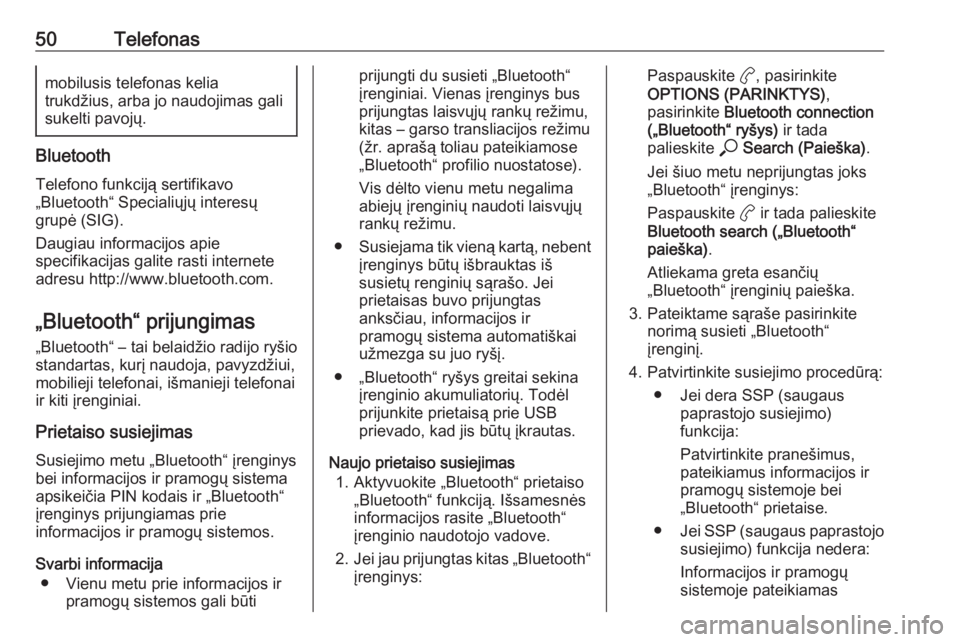
50Telefonasmobilusis telefonas kelia
trukdžius, arba jo naudojimas gali
sukelti pavojų.
Bluetooth
Telefono funkciją sertifikavo
„Bluetooth“ Specialiųjų interesų
grupė (SIG).
Daugiau informacijos apie
specifikacijas galite rasti internete
adresu http://www.bluetooth.com.
„Bluetooth“ prijungimas „Bluetooth“ – tai belaidžio radijo ryšio
standartas, kurį naudoja, pavyzdžiui,
mobilieji telefonai, išmanieji telefonai ir kiti įrenginiai.
Prietaiso susiejimas
Susiejimo metu „Bluetooth“ įrenginys
bei informacijos ir pramogų sistema
apsikeičia PIN kodais ir „Bluetooth“
įrenginys prijungiamas prie
informacijos ir pramogų sistemos.
Svarbi informacija ● Vienu metu prie informacijos ir pramogų sistemos gali būti
prijungti du susieti „Bluetooth“įrenginiai. Vienas įrenginys bus
prijungtas laisvųjų rankų režimu,
kitas – garso transliacijos režimu
(žr. aprašą toliau pateikiamose
„Bluetooth“ profilio nuostatose).
Vis dėlto vienu metu negalima
abiejų įrenginių naudoti laisvųjų
rankų režimu.
● Susiejama tik vieną kartą, nebent
įrenginys būtų išbrauktas iš
susietų renginių sąrašo. Jei
prietaisas buvo prijungtas
anksčiau, informacijos ir
pramogų sistema automatiškai užmezga su juo ryšį.
● „Bluetooth“ ryšys greitai sekina įrenginio akumuliatorių. Todėl
prijunkite prietaisą prie USB
prievado, kad jis būtų įkrautas.
Naujo prietaiso susiejimas 1. Aktyvuokite „Bluetooth“ prietaiso „Bluetooth“ funkciją. Išsamesnės
informacijos rasite „Bluetooth“
įrenginio naudotojo vadove.
2. Jei jau prijungtas kitas „Bluetooth“
įrenginys:Paspauskite a, pasirinkite
OPTIONS (PARINKTYS) ,
pasirinkite Bluetooth connection
(„Bluetooth“ ryšys) ir tada
palieskite * Search (Paieška) .
Jei šiuo metu neprijungtas joks
„Bluetooth“ įrenginys:
Paspauskite a ir tada palieskite
Bluetooth search („Bluetooth“
paieška) .
Atliekama greta esančių
„Bluetooth“ įrenginių paieška.
3. Pateiktame sąraše pasirinkite norimą susieti „Bluetooth“
įrenginį.
4. Patvirtinkite susiejimo procedūrą: ● Jei dera SSP (saugaus paprastojo susiejimo)
funkcija:
Patvirtinkite pranešimus, pateikiamus informacijos ir
pramogų sistemoje bei
„Bluetooth“ prietaise.
● Jei SSP (saugaus paprastojo
susiejimo) funkcija nedera:
Informacijos ir pramogų
sistemoje pateikiamas